
Til að tryggja nothæfi hvaða tölvu eða fartölvu sem er, auk stýrikerfisins, er nauðsynlegt að setja upp samhæfar og auðvitað opinberir reklar á henni. Lenovo G50, sem við munum ræða um í dag, er engin undantekning.
Sæktu rekla fyrir Lenovo G50
Þrátt fyrir þá staðreynd að fartölvur frá Lenovo G-seríu voru gefnar út fyrir löngu eru ennþá margar aðferðir til að finna og setja upp rekla sem krafist er fyrir vinnu sína. Fyrir G50 gerðina eru það að minnsta kosti fimm. Við munum segja þér meira um hvert þeirra.
Aðferð 1: Leitaðu á stuðningssíðunni
Besti og oft eini nauðsynlegi kosturinn til að leita og hlaða niður ökumönnum er að heimsækja opinbera vefsíðu framleiðanda tækisins. Ef um er að ræða Lenovo G50 fartölvu sem fjallað er um í þessari grein verðum við og þú að heimsækja stuðningssíðu þess.
Lenovo stuðningssíða
- Eftir að hafa smellt á hlekkinn hér að ofan, smelltu á myndina með undirskriftinni „Fartölvur og netbækur“.
- Tilgreindu fyrst fartölvuþættina í fellivalmyndunum sem birtast og síðan undirflokkar - G Series Fartölvur og G50- ... hvort um sig.

Athugasemd: Eins og þú sérð á skjámyndinni hér að ofan, í G50 röðinni eru fimm mismunandi gerðir í einu, og af þessum lista þarftu því að velja þann sem nafn passar fullkomlega við þitt. Þú getur fundið út þessar upplýsingar með límmiðanum á fartölvuhólfinu, skjölunum sem fylgja því eða kassanum.
- Skrunaðu niður á síðuna sem þú verður vísað á strax eftir að þú hefur valið undirlögn tækisins og smelltu á hlekkinn „Skoða allt“til hægri við áletrunina „Bestu niðurhalin“.
- Frá fellilistanum "Stýrikerfi" veldu Windows af útgáfunni og bitadýptinni sem samsvarar því sem sett var upp á Lenovo G50 þínum. Að auki getur þú ákvarðað hvaða Íhlutir (tæki og einingar sem ökumenn eru nauðsynlegir til) verða sýndir á listanum hér að neðan, svo og þeirra "Alvarleiki" (þörfin fyrir uppsetningu - valfrjáls, mælt með, mikilvæg). Í síðustu reitnum (3) mælum við með að breyta ekki neinu eða velja fyrsta kostinn - „Valfrjálst“.
- Þegar þú hefur tilgreint nauðsynlegar leitarfæribreytur skaltu skruna aðeins niður á síðuna. Þú munt sjá þá flokka búnaðar sem ökumenn geta og ætti að hlaða niður fyrir. Móts við hvern hluta af listanum er ör sem vísar niður og þú ættir að smella á hann.

Næst þarftu að smella á annan slíkan bendil til að víkka út nestaða listann.
Eftir það geturðu halað niður reklinum sérstaklega eða bætt við hann Niðurhalin míntil að hlaða niður öllum skrám saman.
Ef um er að ræða einn bílstjóra skal hala niður eftir að hafa smellt á hnapp Niðurhal þú þarft að tilgreina möppu á disknum til að vista hana, ef þess er óskað, gefðu skránni skýrari nafn og Vista það á völdum stað.
Endurtaktu sömu aðferð við hvern búnað af listanum - sæktu bílstjórann eða bættu við svokallaða körfu. - Ef ökumennirnir sem þú merktir fyrir Lenovo G50 eru á niðurhalslistanum skaltu fara upp lista yfir íhluti og smella á hnappinn Niðurhalslistinn minn.

Gakktu úr skugga um að það innihaldi alla nauðsynlega rekla,
og smelltu á hnappinn Niðurhal.

Veldu niðurhalsvalkostinn - eitt ZIP skjalasafn fyrir allar skrár eða hverja í sérstöku skjalasafni. Af augljósum ástæðum er fyrsti kosturinn þægilegri.
Athugasemd: Í sumum tilfellum byrjar ekki að hlaða magn ökumanna, heldur er lagt til að hlaða niður sértæku Lenovo þjónustubryggju, sem við munum tala um í annarri aðferðinni. Ef þú lendir í þessari villu verður að hlaða niður fartölvuforritum sérstaklega.
- Hver af tveimur tiltækum aðferðum sem þú hleður niður reklum fyrir Lenovo G50 þinn, farðu í möppuna á disknum þar sem þær voru vistaðar.

Til að forgangsraða, settu þessi forrit upp með því að ræsa keyrsluskjáinn með tvísmelli og fylgdu leiðbeiningunum sem birtast á hverju stigi vandlega.

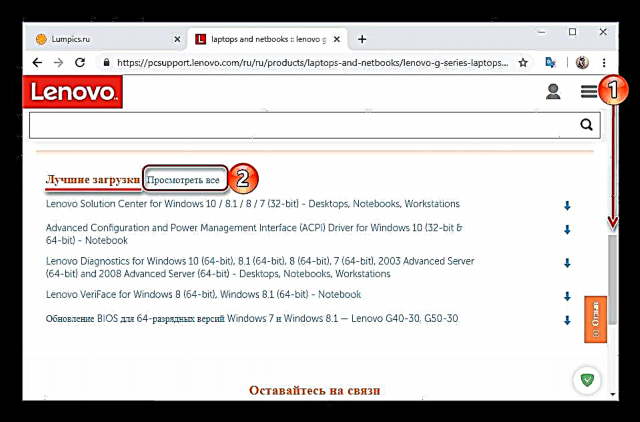




Athugasemd: Sumir hugbúnaðaríhlutir eru pakkaðir í ZIP skjalasöfn og því verður þú að fjarlægja þá áður en haldið er áfram með uppsetninguna. Þú getur gert þetta með venjulegu Windows verkfærum - með því að nota „Landkönnuður“. Að auki leggjum við til að þú lesir leiðbeiningarnar um þetta efni.
Sjá einnig: Hvernig á að taka geymslu af skjalasafninu á ZIP-sniði.
Þegar þú hefur sett upp alla rekla fyrir Lenovo G50 skaltu gæta þess að endurræsa hann. Um leið og kerfið er endurræst, þá má líta á fartölvuna sjálfa, eins og alla hluti í því, sem alveg tilbúnir til notkunar.
Aðferð 2: Sjálfvirk uppfærsla
Ef þú veist ekki hvaða af Lenovo G50 fartölvunum sem þú notar, eða einfaldlega hefur ekki hugmynd um hvaða ökumenn vantar örugglega í það, hvaða þarf að uppfæra og hvaða þeirra má farga, mælum við með að þú hafir samband Sjálfvirk uppfærsla. Hið síðarnefnda er vefþjónusta innbyggð á Lenovo stuðningssíðuna - hún mun skanna fartölvuna þína, ákvarða nákvæmlega gerð þess, stýrikerfi, útgáfu og bitadýpt og bjóða síðan upp á að hlaða aðeins niður nauðsynlegum hugbúnaðarhlutum.
- Endurtaktu skref 1-3 frá fyrri aðferð, en í öðru skrefi þarftu ekki að tilgreina undirflokkar tækisins nákvæmlega - þú getur valið eitthvað af G50- ... Næst skaltu fara í flipann sem er staðsettur á efri spjaldinu. „Sjálfvirk bílstjórauppfærsla“, og í henni smelltu á hnappinn Ræstu skannann.
- Bíddu eftir að prófinu lýkur, halaðu síðan niður og settu síðan alla rekla fyrir Lenovo G50 á sama hátt og lýst var í skrefum 5-7 í fyrri aðferð.
- Það gerist líka að skönnun gefur ekki jákvæða niðurstöðu. Í þessu tilfelli munt þú sjá ítarlega lýsingu á vandamálinu, þó, á ensku, og með því tilboði að hlaða niður sértækinu - Lenovo Service Bridge. Ef þú vilt samt fá ökumenn nauðsynlega fyrir fartölvuna með því að skanna sjálfkrafa, smelltu á hnappinn "Sammála".
- Bíddu þar til síðunni hleðst í stutta stund.

og vista uppsetningarskrá forritsins. - Settu upp Lenovo þjónustubryggju, fylgja leiðbeiningunum fyrir skref, og skannaðu síðan kerfið, það er að fara aftur í fyrsta skref þessarar aðferðar.





Ef þú tekur ekki tillit til hugsanlegra villna í þjónustunni við að uppgötva sjálfkrafa nauðsynlega ökumenn frá Lenovo, er greinilega hægt að kalla notkun þess þægilegri en sjálfstæð leit og niðurhal.
Aðferð 3: Sérhæfð forrit
Það eru töluvert af hugbúnaðarlausnum sem virka svipað og reikniritinu sem lýst er hér að ofan fyrir vefþjónustuna, en án villna og í raun sjálfkrafa. Slík forrit finna ekki aðeins ökumenn sem vantar, gamaldags eða skemmdir, heldur hala niður og setja þá upp á eigin spýtur. Þegar þú hefur kynnt þér greinina sem fylgir með tenglinum hér að neðan geturðu valið hentugasta tólið fyrir þig.
Lestu meira: Forrit til að finna og setja upp rekla
Allt sem þú þarft að setja upp hugbúnað á Lenovo G50 er að hlaða niður og setja upp forritið og keyra síðan skannann. Síðan er það aðeins til að kynna þér lista yfir hugbúnað sem fannst, gera breytingar á honum (ef þú vilt geturðu til dæmis fjarlægt óþarfa íhluti) og virkjað uppsetningarferlið sem verður framkvæmt í bakgrunni. Til að fá nákvæmari skilning á því hvernig þessari aðferð er háttað, mælum við með að þú kynnir þér ítarlegt efni okkar um notkun DriverPack Solution, einn af bestu fulltrúum þessa hluti.
Lestu meira: Sjálfvirk leit og uppsetning ökumanns með DriverPack Solution
Aðferð 4: Auðkenni vélbúnaðar
Hver vélbúnaðarhluti fartölvu hefur sérstakt númer - auðkenni eða auðkenni, sem einnig er hægt að nota til að finna bílstjóri. Slík aðferð til að leysa vandamál okkar í dag er ekki hægt að kalla þægileg og fljótleg, en í sumum tilvikum reynist það aðeins árangursrík. Ef þú vilt nota það á Lenovo G50 fartölvu, skoðaðu þá greinina á krækjunni hér að neðan:
Lestu meira: Leitaðu að og hlaðið niður bílstjóri eftir auðkenni
Aðferð 5: Standard leit og uppsetningarverkfæri
Síðasti möguleikinn á að leita að ökumanni fyrir Lenovo G50, sem við munum ræða um í dag, er að nota Tækistjóri - venjulegur hluti af Windows. Kostur þess við allar aðferðir sem fjallað er um hér að ofan er að þú þarft ekki að heimsækja ýmsar síður, nota þjónustu, velja og setja upp forrit frá þriðja aðila. Kerfið mun gera allt á eigin spýtur en beina leitarferlinu verður að hefja handvirkt. Þú getur fundið út hvað nákvæmlega þarf af sérstöku efni.
Lestu meira: Leitaðu og settu upp rekla með því að nota „Tækjastjórnun“
Niðurstaða
Finndu og hlaðið niður bílstjóri fyrir Lenovo G50 fartölvuna er auðvelt. Aðalmálið er að ákveða aðferðina til að leysa þennan vanda með því að velja einn af þeim fimm sem við höfum lagt til.






















